Hogyan lehet eltávolítani a frissítést Windows 10 és a parancssor vagy a vezérlőpulton
Operációs rendszer Windows 10 rendszeresen frissítik, és ezek a frissítések általában a felhasználó számára. De néha vannak olyan helyzetek, amikor egy frissítés okozza a rendszer stabilitását. Ebben az esetben szükségessé válik, hogy távolítsa el az ilyen frissítést, és letilthatja a telepítési a jövőben. Ebben a cikkben megnézzük éppen egy ilyen eset.
Hogyan lehet eltávolítani a frissítést a vezérlőpulton vagy opciók menü
Távolítsa el a Windows 10 frissíti a legkényelmesebb használni a vezérlőpulton. Ahhoz, hogy ezt a módszert használja, lépjen a „Control Panel”, és menj a „Programok telepítése és törlése” részben.
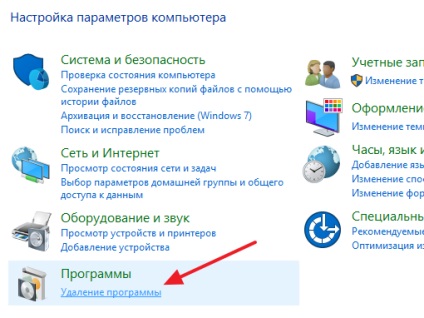
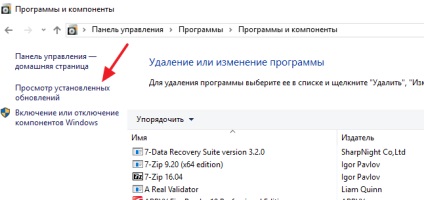
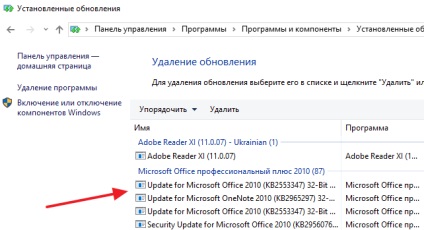
Ahhoz, hogy megtalálja a kívánt frissítés eltávolítani, akkor rendezheti a listát dátum, kiadó vagy szoftverfrissítéseket. A frissítés eltávolításához, csak annyi, hogy kattintson rá a jobb egérgombbal, és válassza ki a „Törlés” gombra.
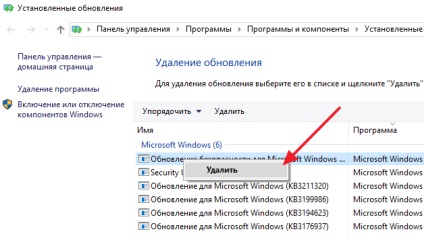
Ez hozza létre a figyelmeztetés eltávolítja a kiválasztott frissítéseket. Annak érdekében, hogy továbbra is szükség van, hogy kattintson a „Yes” gombra.
Hogyan lehet eltávolítani a frissítést a parancssorból
Továbbá, hogy távolítsa el a Windows 10 van kialakítva, hogy a parancssor használatát frissítéseket. Ehhez először meg kell hívni a Windows parancssort rendszergazdaként. Ezt meg lehet tenni, például gyorsbillentyűk Win + X Nyomja meg a Win + X és a megjelenő menüből válassza ki a „Command Prompt (Admin).
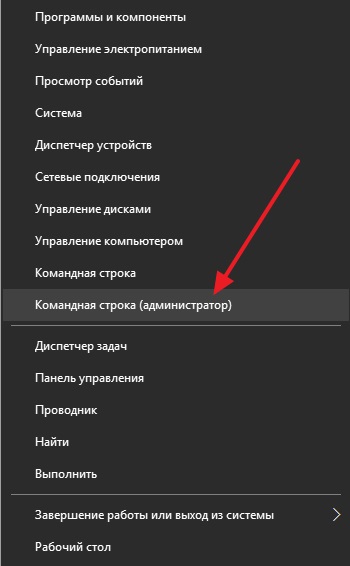
Miután lefutott a parancssor, meg kell végezni az ő csapata «wmic QFE lista rövid / méret: asztal». Ez a parancs megjeleníti a frissítések listáját a Windows 10, törölheti.
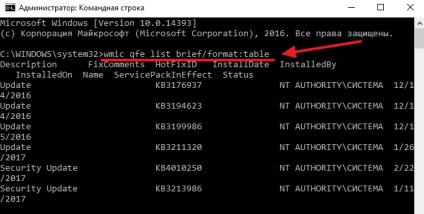
Ha törölni szeretné tartott automatikus üzemmódban, és a számítógép újraindítása is, a «/ csendes» adhatunk a végén a parancs. Ebben az esetben a teljes eltávolítása a frissítés parancs nézhet «WUSA / uninstall / kb: 3176937 / csendes».
Kikapcsolja az automatikus telepíteni egy frissítést
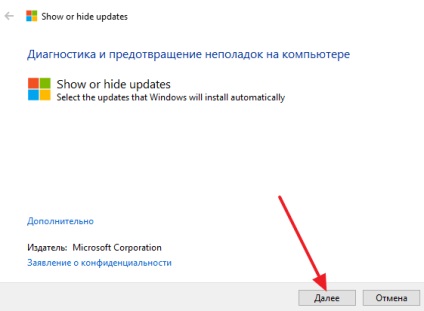
Akkor kell választani a két lehetőség egyikét: Rejtett frissítések (frissítések elrejtése) megjelenítése vagy a Hiden frissítéseket (Rejtett frissítések). Válassza «frissítéseinek elrejtése» és menj a következő lépésre.
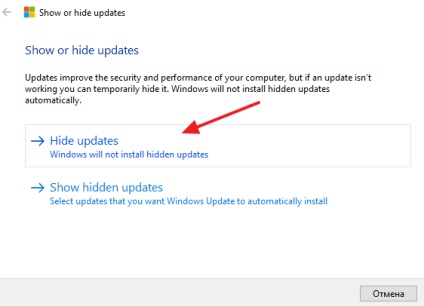
További meg kell jegyezni, a frissítés, ha nem akarja telepíteni a jövőben. Ezt követően meg kell kattintani a „Tovább” gombra.
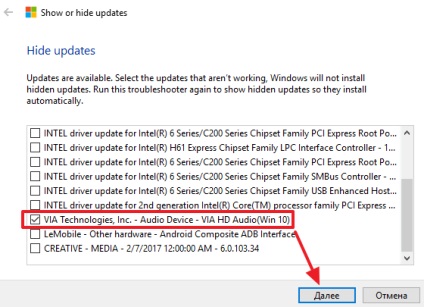
A rendszer ezután egy pillanatra elgondolkodott, és az, hogy a talált problémákat, javítva lett. Most már bezárhatja ezt az ablakot a gomb megnyomásával.
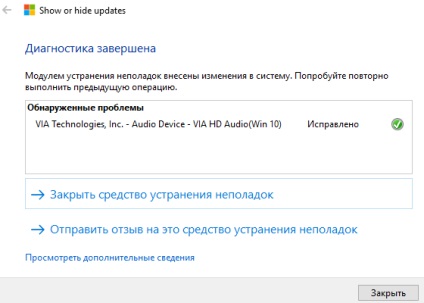
Annak érdekében, hogy a telepítés a rejtett frissítések újra kell futtatni az eszközt, válasszuk ki a Show Hiden frissítések és bele a frissítések telepítését.